联想ThinkCentre台式机安装win10系统及BIOS设置(uefi+gpt)
来源:game773整合
作者:
时间:2024-03-12 22:03
小编:773游戏
联想ThinkCentre台式机,2016年以后出来的都预装的是win10系统使用一段时间后,win10系统出现卡和慢的情况想重装win10,但在默认是UEFI+GPT的引导,由于GPT分区无法直接用硬盘安装方式安装,须用U盘重装WIN10,但用U盘安装时发现找不到U盘启动,那么联想ThinkCentre台式机要用U盘重装WIN10系统呢?下面电脑我就教大家具体的操作步骤。
联想ThinkCentre台式机安装win10步骤:
一、安装前的准备工作
1、准备8G容量U盘一个:8G左右的U盘,U盘启动盘制作工具(PE特点:1,绝无捆绑任何软件的启动盘。2,支持PE自动修复UEFI+GPT引导。3,支持LEGACY/UEFI双引导。4,一键装机自动注入usb3.0和nvme固态硬盘驱动)
2、联想win10镜像下载:联想WIN10镜像下载(1903专业版)
二、联想ThinkCentre台式机安装win10专业版系统及BIOS设置步骤(重装WIN10重要一步)
1、重启台式机按F12,按TAB键切换栏目到"App Menu",然后选择"setup"进入BIOS设置,或是看到lenovo或ThinkPad标识后多次按Enter回车,听到报警声后等待下一画面,然后按F1或Fn+ F1进入BIOS主界面。如下图所示;
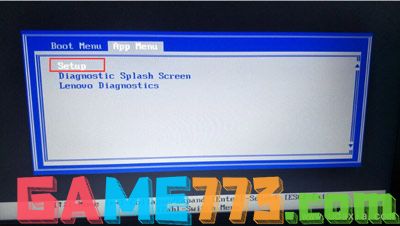
2、按→方向键移动到Security,将secure boot改成disabled,关闭安全启动,无论是uefi还是legacy模式安装都要关闭安全启动,这里安装win10可以不关闭安全启动,如果有选项的建议关闭不影响使用,如下图所示;
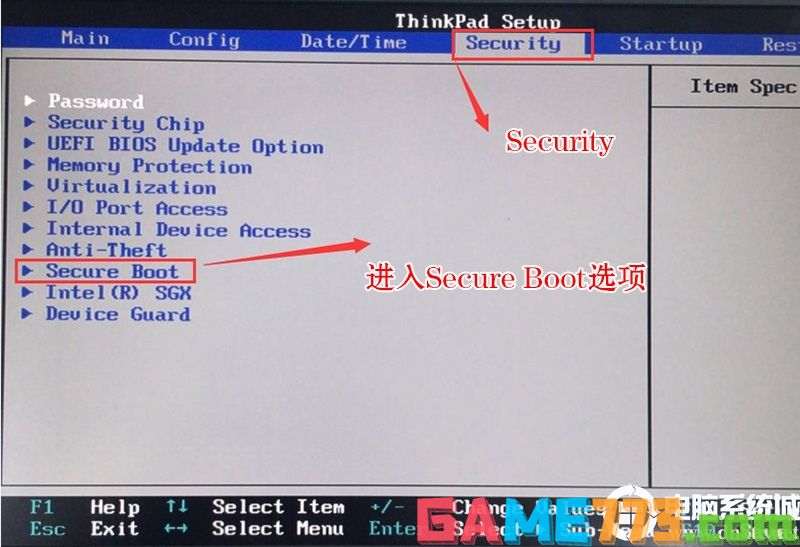
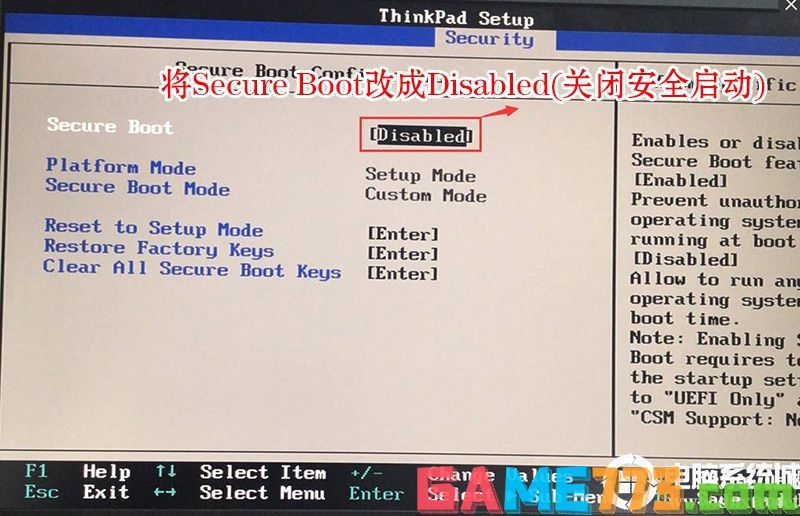
3、按→方向键移动startup,把csm support,设置为Yes(开启兼容模式),UEFI/Legacy Boot这里一定要设置为uefi first优先启动,并且分区格式要采用gpt分区才行,如下图所示;

4、保存设置后自动重启进入LOGO画面时,一直按F12,选择U盘启动,如果是uefi引导这里选择uefi开头的U盘,如果是legacy引导这里选择usb hdd开头的U盘,如下图所示;

三、联想ThinkCentre台式机分区:装win10一定分区类型为GPT(UEFI+GPT分区步骤)
1、选择U盘启动盘进入PE后,在桌面上运行DiskGenius分区工具,点击菜单栏的硬盘,选择转换分区表类型为guid格式,或选择快速分区,然后保存更改,如下图所示;

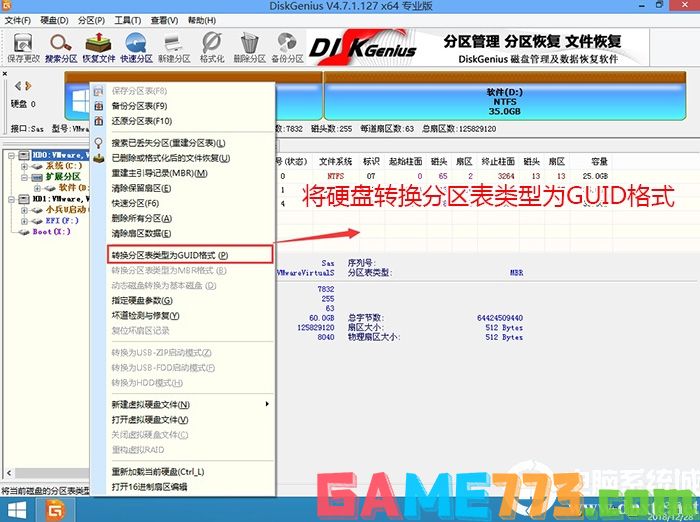
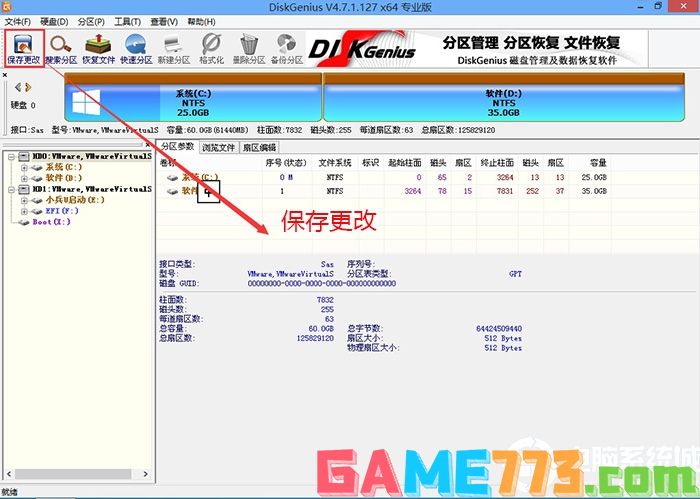
2、然后选择要分区的硬盘,点击上面快速分区,如下图所示;
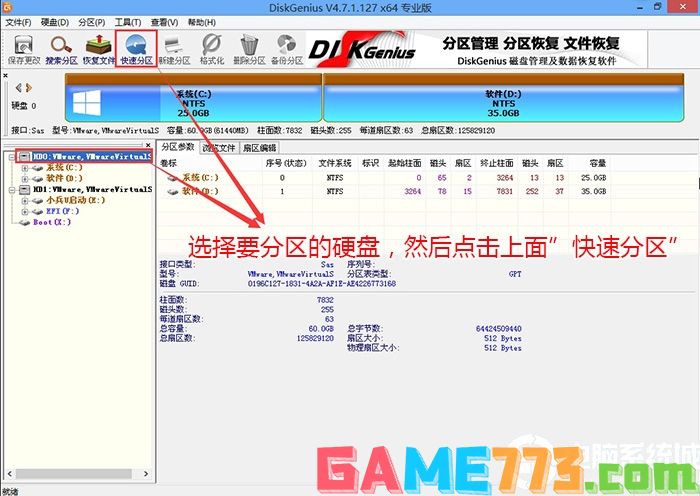
3、在弹出的快速分区界面,我们这里选择好分区的类型GUID和分区的个数以及大小,这里一般推荐C盘大小大于60G比较好,然后注意如果是固态硬盘要进行4K对齐,如下图所示;
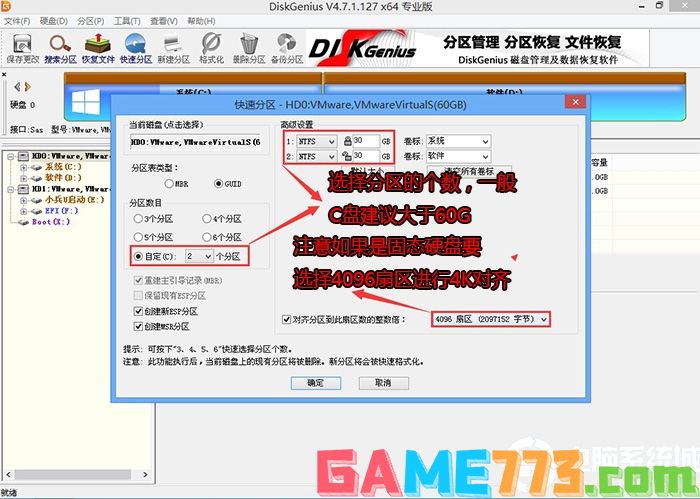
4、分区完成后可以看到ESP和MSR分区代表GPT分区完成,如下图所示;
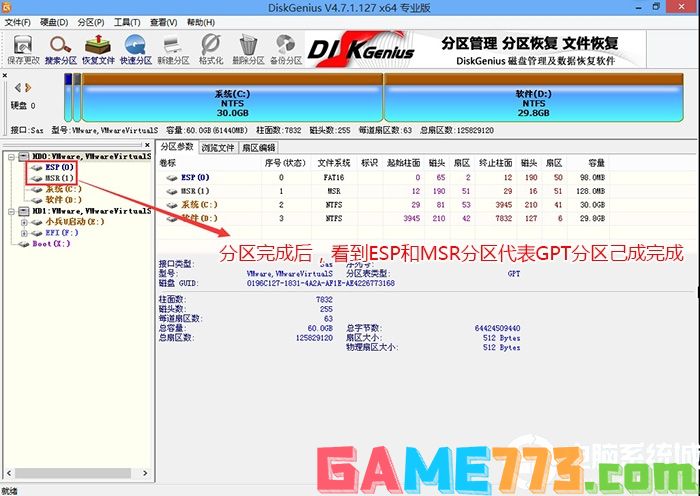
四、联想ThinkCentre台式机安装win10专业版系统过程
1、以上操作完成后,再次运行PE桌面的"小兵一键装机"工具,然后首先点击浏览,在U盘找到我们下载好的ghost版本的iso或者gho文件,以c盘为系统盘,把win10系统安装在c盘中,点击确定,如图所示:
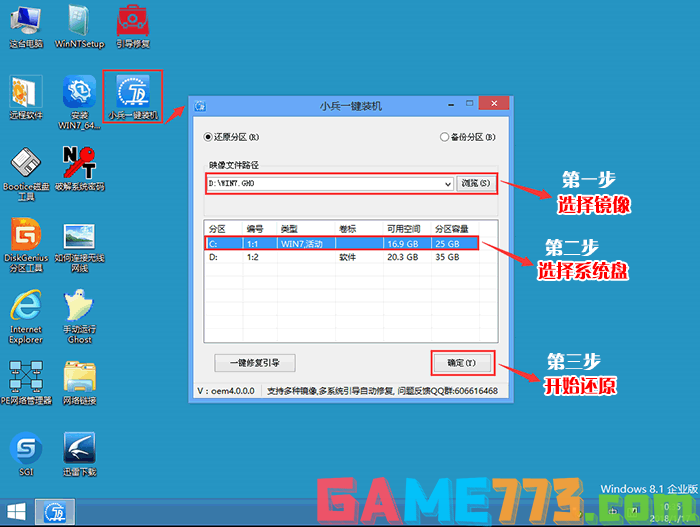
2、点击开始后,等待释放GHO安装程序,电脑便会自动重启电脑。
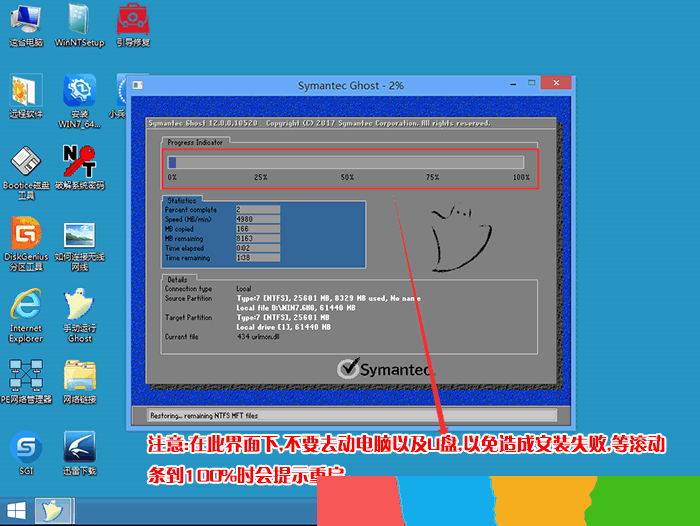
3、拔掉U盘电脑重启后,系统会自动完成后续的程序安装,直到看到桌面,win10系统就彻底安装成功了。
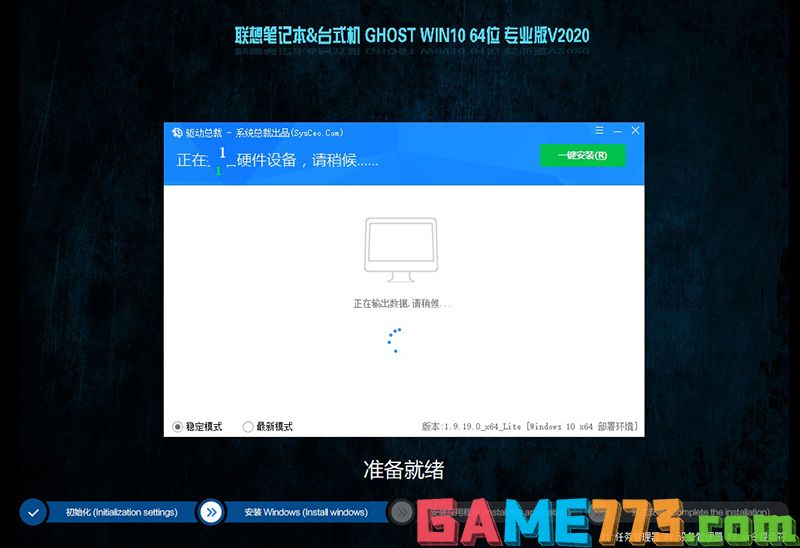
上文即是联想ThinkCentre台式机安装win10系统及BIOS设置(uefi+gpt)的全部内容了,文章的版权归原作者所有,如有侵犯您的权利,请及时联系本站删除,更多thinkcentre相关资讯,请关注收藏773游戏网。
下一篇:最后一页














